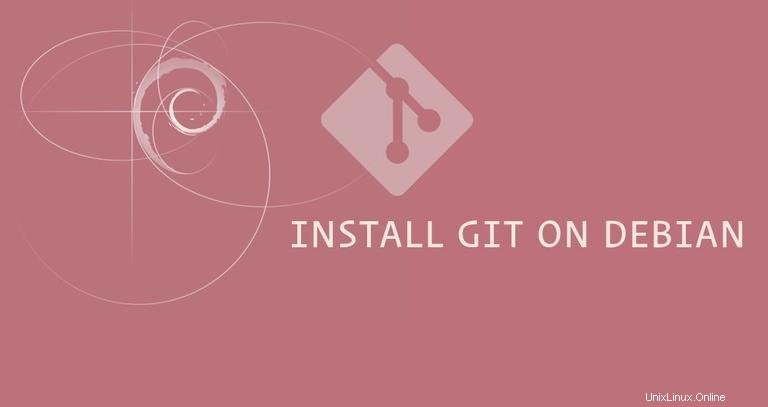
Este tutorial le mostrará cómo instalar y configurar Git en Debian 9.
Git es el sistema de control de versiones distribuidas más popular del mundo utilizado por muchos proyectos comerciales y de código abierto. Le permite realizar un seguimiento de los cambios de su código, volver a las etapas anteriores, crear ramas y colaborar con sus compañeros desarrolladores.
Git fue desarrollado originalmente por Linus Torvalds, el creador del kernel de Linux.
Este tutorial se probó en Debian 9, pero también debería funcionar con cualquier versión anterior de Debian.
Requisitos previos #
Antes de continuar con este tutorial, asegúrese de haber iniciado sesión como usuario con privilegios de sudo.
Instalando Git con Apt #
La forma más fácil y recomendada de instalar Git es usando apt herramienta de gestión de paquetes de los repositorios predeterminados de Debian. Si desea instalar la última versión estable de Git, vaya a la sección Instalación de Git desde una fuente de este tutorial.
Los siguientes pasos le mostrarán cómo instalar Git en su sistema Debian:
-
Actualizar índice de paquetes.
Antes de instalar nuevos paquetes, siempre debe actualizar el índice de paquetes apt:
sudo apt update -
Instalar Git.
Una vez que se actualice la lista, emita el siguiente comando para instalar Git:
sudo apt install git -
Verifique la instalación de Git.
Para verificar la instalación, escriba el siguiente comando para imprimir la versión de Git:
git --versiongit version 2.11.0
Como puede ver en el resultado anterior, ha instalado correctamente la versión de Git 2.11.0 . Ahora puede pasar a la sección Configuración de Git de este tutorial para completar su configuración.
Instalación de Git desde una fuente #
Otra opción de instalación es compilar Git desde la fuente, lo que le permitirá instalar la última versión de Git y personalizar las opciones de compilación, pero no podrá mantener su instalación de Git a través de apt administrador de paquetes.
Antes de continuar con los siguientes pasos, primero debe instalar los paquetes necesarios para compilar Git en su sistema Debian:
sudo apt updatesudo apt install make libssl-dev libghc-zlib-dev libcurl4-gnutls-dev libexpat1-dev gettext unzip
Una vez que las dependencias estén instaladas, abra su navegador, vaya al espejo del proyecto Git en GitHuband, copie la dirección del enlace de la última versión que termina en .tar.gz :
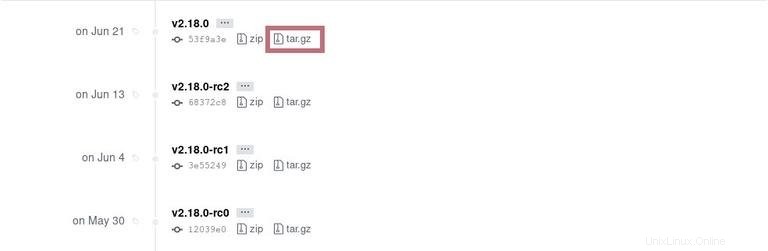
Al momento de escribir este artículo, la última versión estable de Git es 2.18.0 .
Vamos a descargar el código fuente de Git en el /usr/src directorio que es la ubicación común para colocar los archivos de origen, cambie al directorio con:
cd /usr/src/
Usa el wget comando para descargar el archivo comprimido como git.tar.gz :
sudo wget https://github.com/git/git/archive/v2.18.0.tar.gz -O git.tar.gzUna vez que se complete la descarga, extraiga el archivo que descargó y cambie al directorio fuente de git escribiendo:
sudo tar -xf git.tar.gzcd git-*
Ahora, puede compilar e instalar Git escribiendo estos dos comandos:
sudo make prefix=/usr/local allsudo make prefix=/usr/local install
Una vez que se complete la instalación, verifíquela escribiendo el siguiente comando que imprimirá la versión de Git instalada:
git --versiongit version 2.18.0
Más adelante, si desea actualizar a una versión más nueva, deberá repetir el proceso de instalación.
Configurando Git #
Ahora que tiene Git instalado, se recomienda configurar su correo electrónico y nombre de usuario de confirmación de Git:
git config --global user.name "Your Name"git config --global user.email "[email protected]"
Puede verificar los cambios con el siguiente comando:
git config --listuser.name=Your Name
[email protected]
Los ajustes de configuración se almacenan en ~/.gitconfig archivo:
[user]
name = Your Name
email = [email protected]
Si desea realizar otros cambios en su configuración de Git, puede usar git config comando o edite el ~/.gitconfig archivar a mano.